Wystawianie e-Skierowania
Medfile® umożliwił wystawiane e‑Skierowania w programie.
W Medfile® wystawimy e‑Zwolnienia, elektroniczne recepty za pomocą kreatora e‑Recept a teraz przyszedł czas na e‑Skierowania ‑ skierowania elektroniczne.
e‑Skierowanie ‑ ustawienia elektronicznych skierowań to pierwszy krok do utworzenia e‑Skierowania.
Elektroniczna Dokumentacja Medyczna Medfile® wspiera e‑Zdrowie.
- Z menu głównego wybieramy „Kalendarz”.
- W kalendarzu wyszukujemy konkretną wizytę.
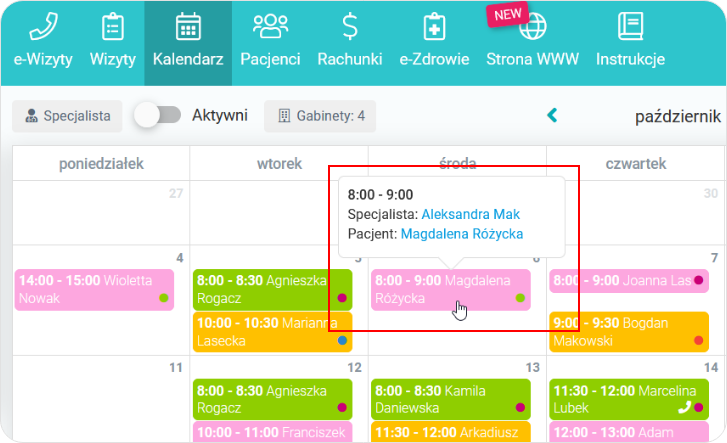
- Wyskakuje okno „Edytuj wizytę”.
- Po prawej stronie okna wskazujemy na przycisk „e‑Skierowania” a następnie z listy rozwijanej wybieramy „+ wystaw e‑Skierowanie”.
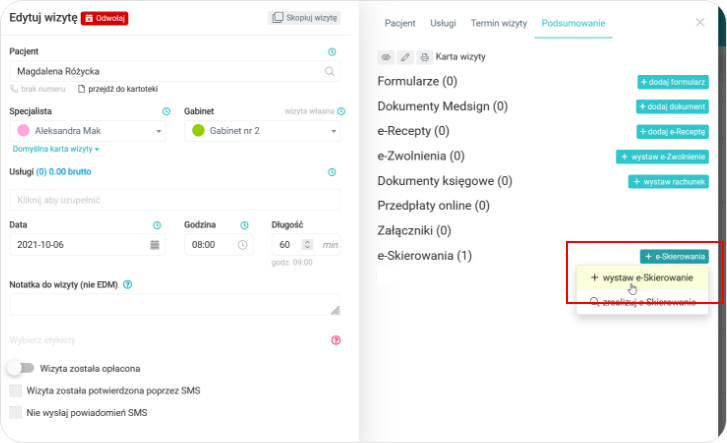
Komunikat informujący nas o rozpoczęciu tworzenia e‑Skierowania.
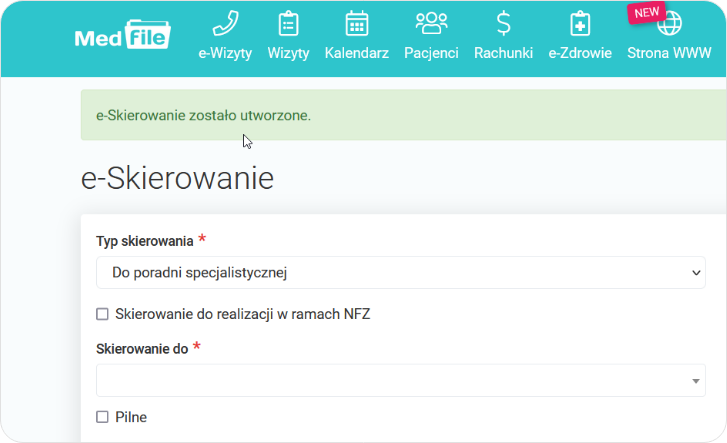
- Na początku wybieramy z listy rozwijanej „Typ skierowania”.
- Do wyboru mamy: do poradni specjalistycznej, do poradni diagnostycznej, na pobyt w szpitalu oraz na szczepienie.
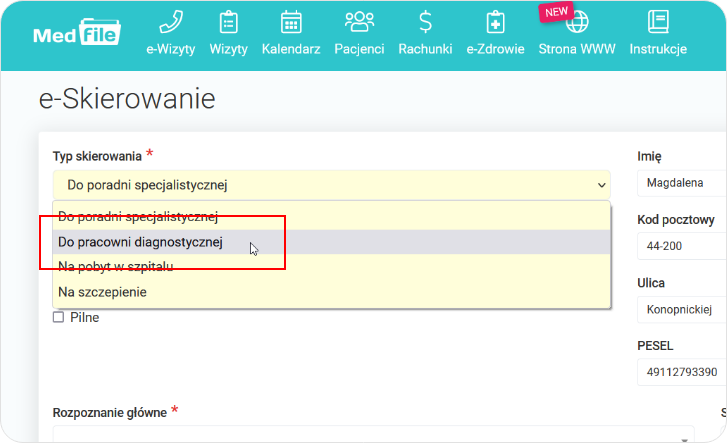
Gdy elektroniczne skierowanie ma być realizowane w ramach NFZ zaznaczamy to pole.
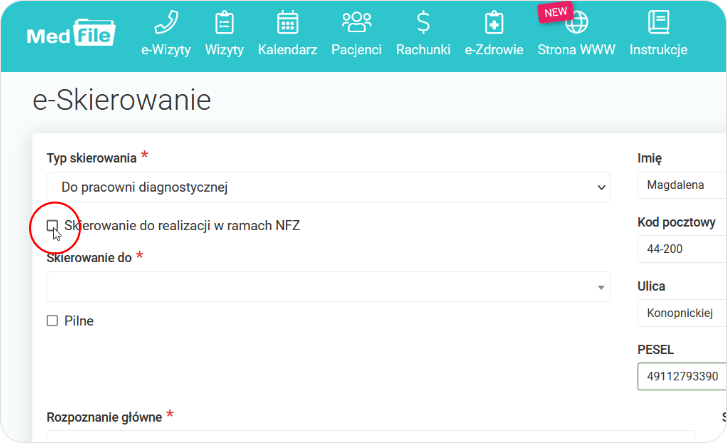
- Automatycznie uzupełnia się pole z numerem umowy o udzielaniu świadczeń opieki zdrowotnej.
- Umowa o udzielaniu świadczeń opieki zdrowotnej to numer zaciągany z dodanych wcześniej umów NFZ ‑ dodawanie umowy NFZ.
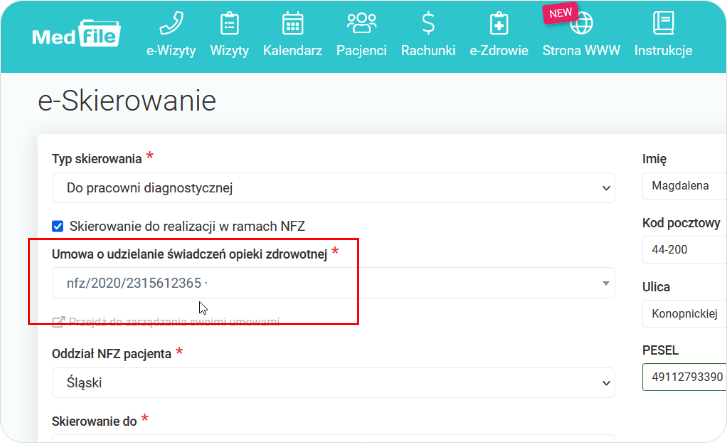
- Jeżeli pacjent ma w programie ustawiony „Oddział NFZ pacjenta”, wtedy pojawia sie on automatycznie.
- Gdy nie był on ustawiony przy danym pacjencie, należy go wybrać z listy rozwijanej.
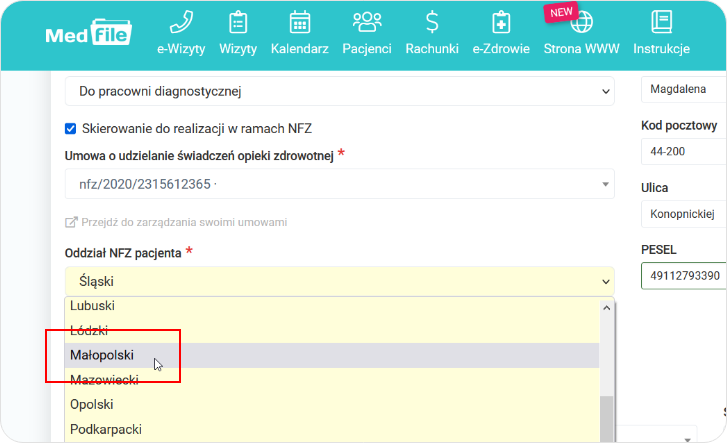
- Po numerze lub nazwie ustawiamy „Skierowanie do”.
- Czyli miejsca, w którym dane e‑Skierowanie powinno zostać zrealizowane.
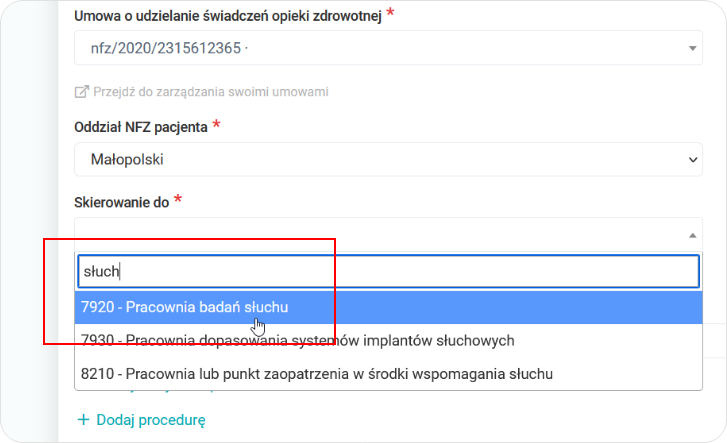
Kiedy e‑Skierowanie ma być realizowane w trybie CITO należy na e‑Skierowaniu zaznaczyć „Pilne”.
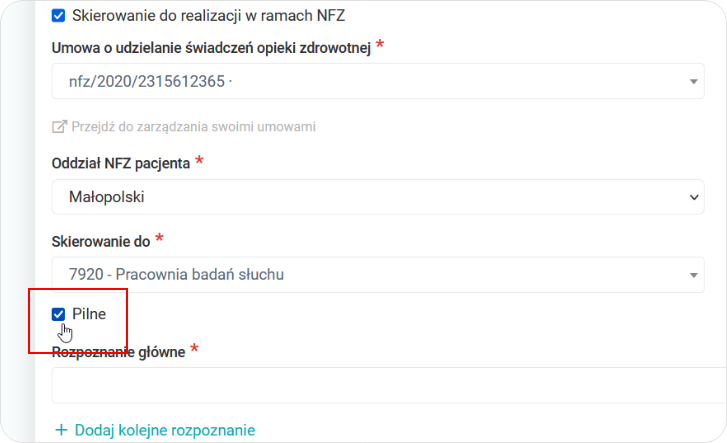
„Rozpoznanie główne” też możemy ustawić za pomocą numeru lub nazwy rozpoznania.
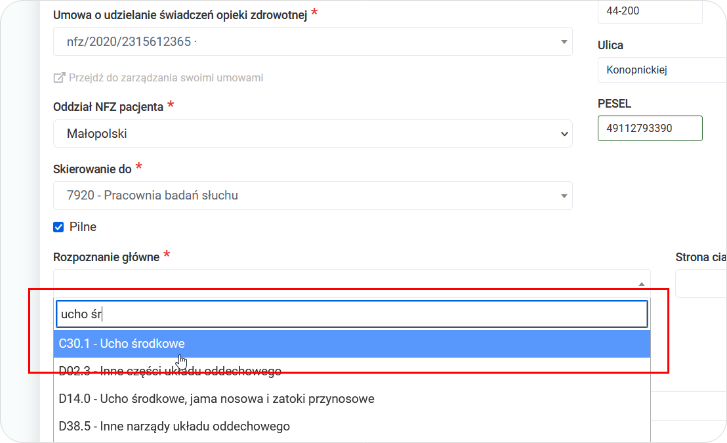
Z prawej strony okna, przy wybranym rozpoznaniu możemy ustawić stronę ciała, którego dotyczy schorzenie: lewa, prawa albo lewa i prawa.
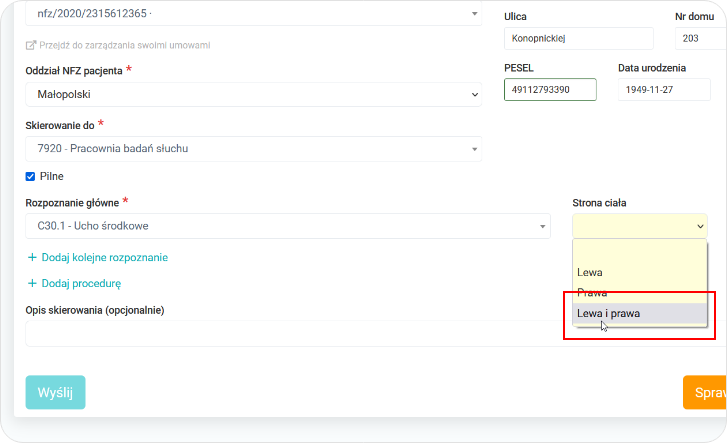
- Kolejne schorzenie na e‑Skierowaniu wprowadzamy poprzez „+ Dodaj kolejne rozpoznanie”.
- Postępujemy analogicznie do wprowadzonego wcześniej rozpoznania głównego.
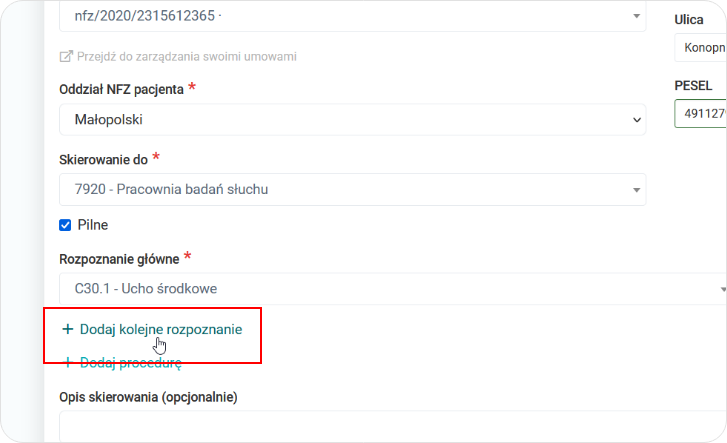
- Kolejne rozpoznanie pojawia się jako „Rozpoznanie dodatkowe”.
- W tym przypadku również oznaczamy stronę ciała.
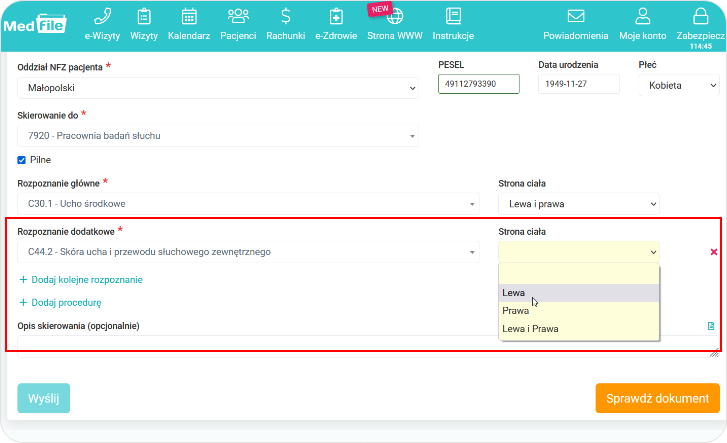
Następnie klikamy w „+ Dodaj procedurę” i wskazujemy rodzaj badania jakie ma zostać przeprowadzone.
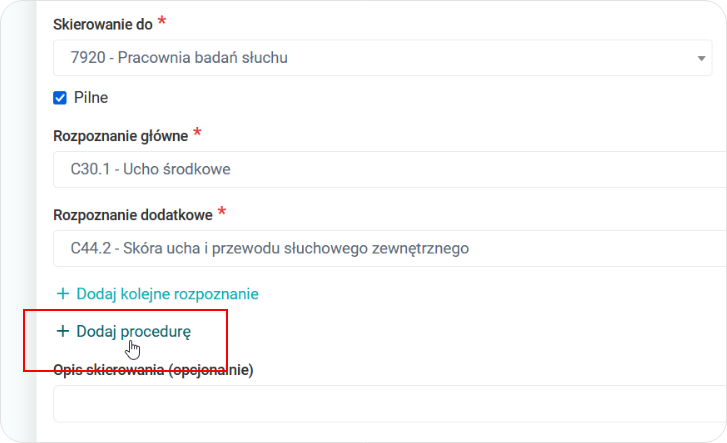
Badanie wyszukujemy za pomocą numeru lub nazwy.
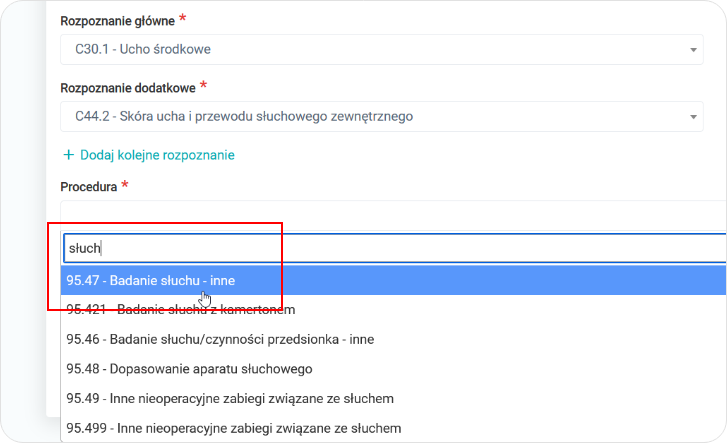
Po dokonaniu wszystkich ustawień klikamy w przycisk znajdujący się na dole okna, po prawej stronie „Sprawdź dokument”.
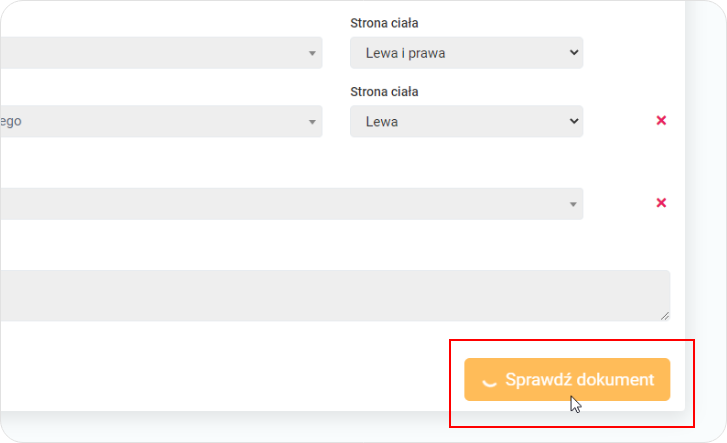
- Jeśli nie pojawiły się żadne błędy podczas sprawdzania utworzonego e‑Skierowania, możemy przesłać elektroniczne skierowanie do CSIOZ.
- W tym celu wybieramy przycisk „Wyślij”.
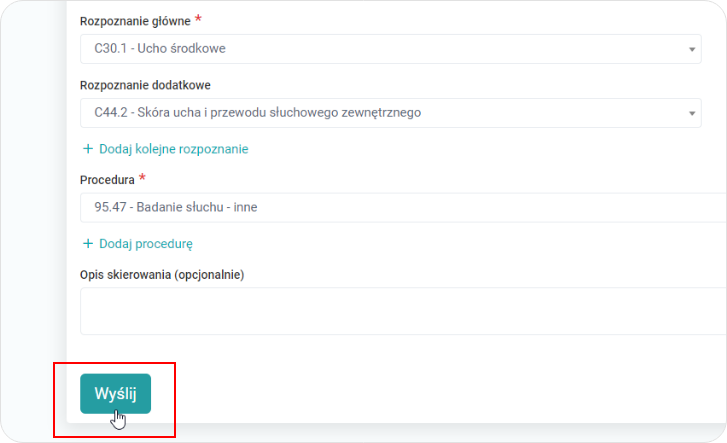
Komunikat informujący o prawidłowo wystawionym e‑Skierowaniu.
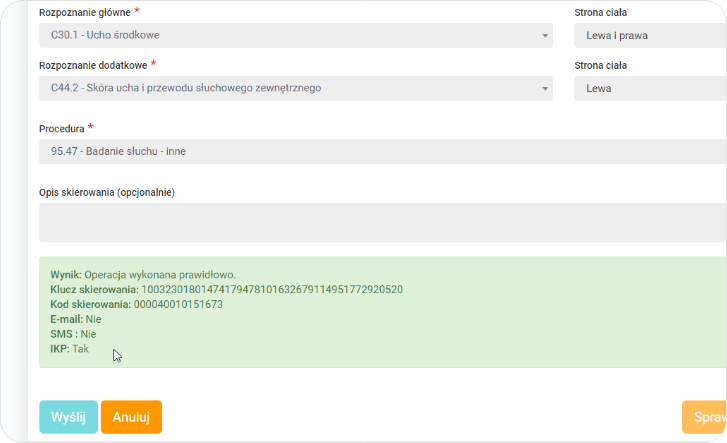
- Widok wystawionego e‑Skierowania z poziomu kalendarza.
- Klikając w ikonę oka możemy podejrzeć wystawiony dokument.
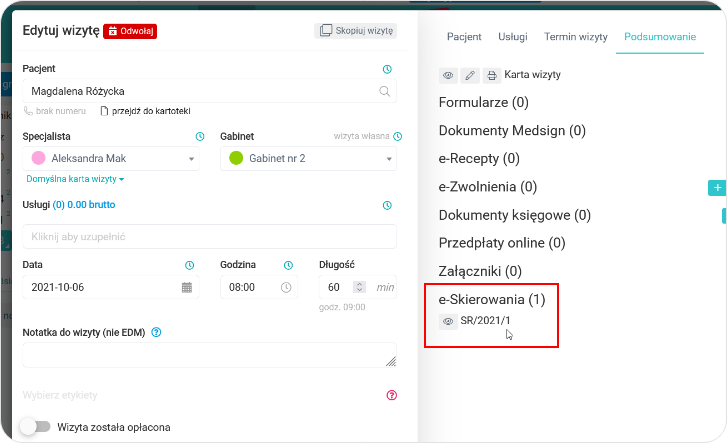
- Widok z poziomu e‑Zdrowie.
- e‑Skierowanie zostało poprawnie wysłane do CSIOZ.
- Kolejny krok to realizacja e‑Skierowania.
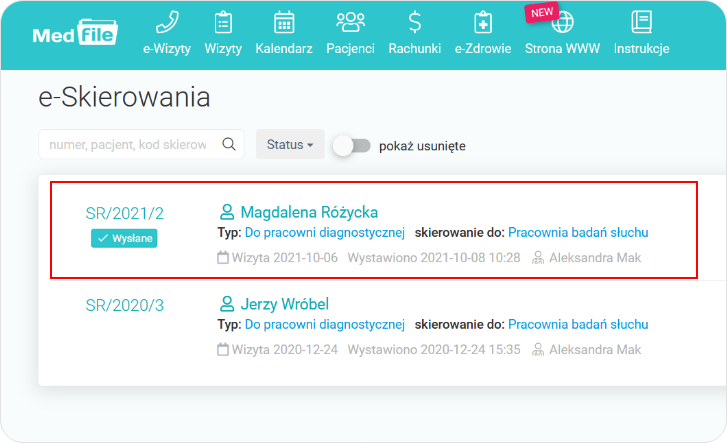
Dodawanie umowy NFZ pozwala na wystawienie e‑Skierowania w Medfile®.
Elektroniczne skierowania obowiązują od początku 2021 roku.
Razem z Medfile® rozwiń swój gabinet o e‑Wizyty i promuj e‑Zdrowie wśród pacjentów.
Medfile® stanowi kompleksowy program dla przychodni i gabinetów indywidualnych.
Zalety funkcji „Wystawianie e‑Skierowania” w Medfile®:
- szybkie generowanie e‑Skierowania i wysyłanie do Platformy P1 (e‑Zdrowie)
- automatyczne uzupełnianie danych świadczeniodawcy i pacjenta
- brak ponownych wizyt pacjentów z powodu nieczytelności ręcznie wypisanego dokumentu
- pacjent otrzymuje 4‑cyfrowy kod i telefonicznie rezerwuje sobie termin za pomocą kodu
- brak możliwości "zgubienia" dokumentu
Najczęściej zadawane pytania
Po zalogowaniu do Medfile należy przejść do zakładki "Moje konto" kolejno wybrać kafel "e‑Zdrowie P1". W ustawianiach należy wgrać otrzymane certyfikaty z RPWL oraz wykonać wskazane ustawienia. Sprawdź więcej
Dokument e‑Skierowania ma bezterminową ważność. Dokumenty papierowe mają ważność określoną w stosownym akcie prawnym.
Podmioty lecznicze oraz praktyki zawodowe podłączają się do Systemu P1 za pomocą konta w Rejestrze Podmiotów Wykonujących Działalność Leczniczą. Sprawdź więcej
Skierowanie w formie elektronicznej. Dowiedz się więcej.
Elektroniczne Zwolnienie Lekarskie.






































 ENG
ENG




 Zaloguj się
Zaloguj się

 Zwiń menu
Zwiń menu
 Załóż darmowe konto
Załóż darmowe konto 














 Pobierz ulotkę
Pobierz ulotkę
